Como verificar quanta memória um computador possui
Ao usar seu computador diariamente, compreender a capacidade de memória (RAM) do computador é fundamental para avaliar seu desempenho e capacidade de lidar com multitarefas. Esteja você atualizando a memória, executando softwares grandes ou resolvendo atrasos do sistema, saber como verificar a memória é essencial. Este artigo apresentará detalhadamente como verificar a capacidade de memória em sistemas Windows e macOS e fornecerá uma exibição estruturada dos dados relacionados.
1. Como verificar a memória no sistema Windows
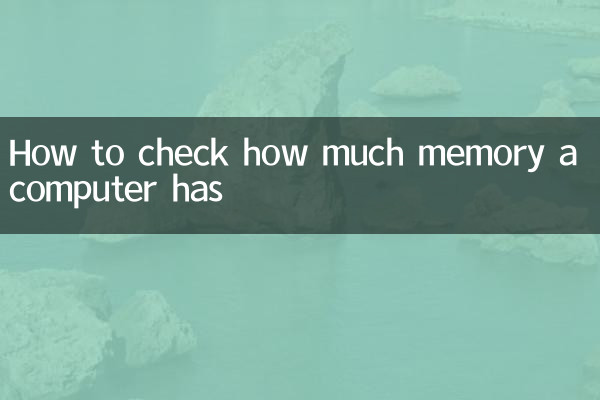
Nos sistemas Windows, existem muitas maneiras de verificar a capacidade da memória. A seguir estão alguns métodos comuns:
1. Visualize através do Gerenciador de Tarefas
Pressione a tecla de atalhoCtrl + Shift + EscAbra o gerenciador de tarefas e mude para"Desempenho"guia, selecione"memória", você pode ver a capacidade total, a quantidade usada e a quantidade de memória disponível.
2. Visualize as informações do sistema
pressioneGanhar + RAbra a janela de execução e digitemsinfo32e pressione Enter. Na janela de informações do sistema, encontre"Memória física instalada (RAM)", você pode ver a capacidade total da memória.
3. Visualize através do prompt de comando
Abra o prompt de comando (CMD), digite o seguinte comando e pressione Enter:
chip de memória wmic obtém capacidade
Este comando exibirá a capacidade de cada módulo de memória em bytes, que precisa ser convertida manualmente para GB.
2. Como verificar a memória no sistema macOS
No sistema macOS, verificar a memória também é muito simples:
1. Visualize em "Sobre este Mac"
Clique no canto superior esquerdo da telaícone de maçã, selecione"Sobre este Mac", você pode ver a capacidade total de memória na página de visão geral.
2. Visualizar através do Monitor de Atividade
abertoAplicativos > Utilitários > Monitor de Atividade, mude para"memória"guia para visualizar o uso de memória e a capacidade total.
3. Especificações comuns de capacidade de memória
A seguir está a tabela atual de especificação de capacidade de memória principal para referência:
| Capacidade de memória | Cenários aplicáveis |
|---|---|
| 4GB | Trabalho básico de escritório, navegação na web |
| 8GB | Multitarefa diária, jogos leves |
| 16 GB | Grandes softwares, jogos, edição de vídeo |
| 32 GB e superior | Estação de trabalho profissional, renderização 3D, máquina virtual |
4. Como determinar se a memória precisa ser atualizada
Se o seu computador travar com frequência, os programas responderem lentamente ou você receber avisos de memória insuficiente com frequência, isso pode ser causado por capacidade de memória insuficiente. A seguir estão vários indicadores para determinar se você precisa atualizar a memória:
1. O uso da memória excede 80% por um longo período.
2. O sistema fica significativamente mais lento ao executar softwares grandes.
3. Falhas ou travamentos frequentes durante a multitarefa.
5. Tópicos e conteúdos importantes nos últimos 10 dias
A seguir estão tópicos relacionados à tecnologia que foram muito discutidos na Internet recentemente, que podem estar relacionados a atualizações de memória ou otimização de desempenho do computador:
| tópicos quentes | índice de calor |
|---|---|
| A atualização mais recente do Windows 11 otimiza o gerenciamento de memória | ★★★★☆ |
| Os preços da memória DDR5 caem, o custo-benefício da instalação melhora | ★★★★★ |
| Análise da demanda por memória de computador por ferramentas de IA | ★★★☆☆ |
| É razoável soldar a memória do laptop até a morte? | ★★★☆☆ |
6. Resumo
Verificar a capacidade de memória do seu computador é o primeiro passo para otimizar o desempenho do sistema. Quer você seja um usuário do Windows ou do macOS, pode obter rapidamente informações de memória por meio das ferramentas integradas do sistema. Se você achar que a memória é insuficiente, você pode escolher um plano de atualização com base nas necessidades reais. A recente popularidade e queda de preço da memória DDR5 forneceram mais opções para usuários instalados, e a atualização do Windows 11 otimizou ainda mais a eficiência do gerenciamento de memória.
Espero que este artigo possa ajudá-lo a dominar facilmente o método de verificação da memória do computador e fornecer uma referência para atualizações de hardware subsequentes ou otimização do sistema!

Verifique os detalhes
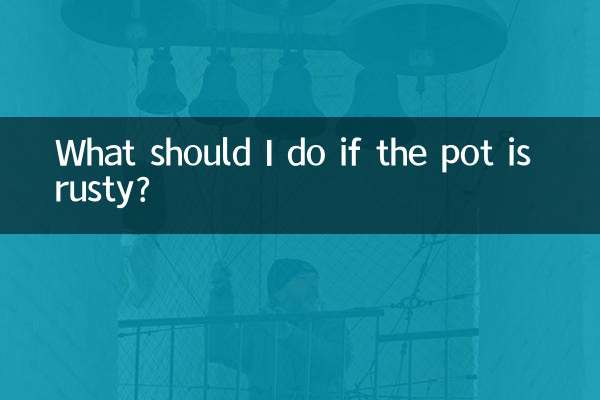
Verifique os detalhes